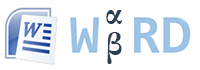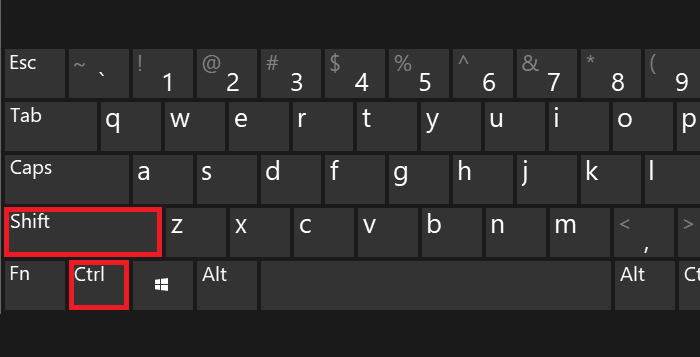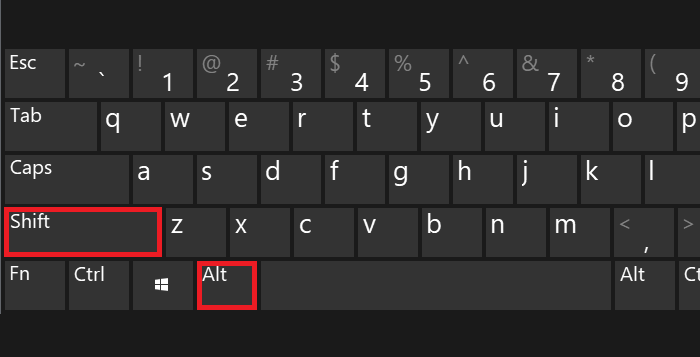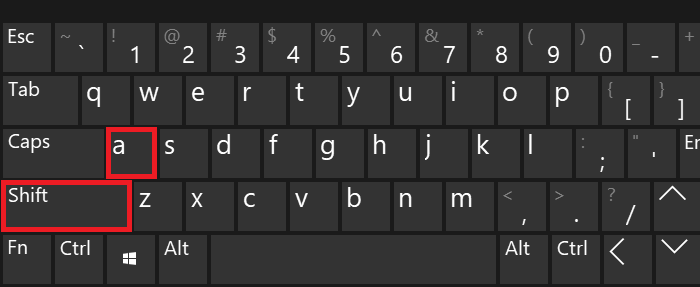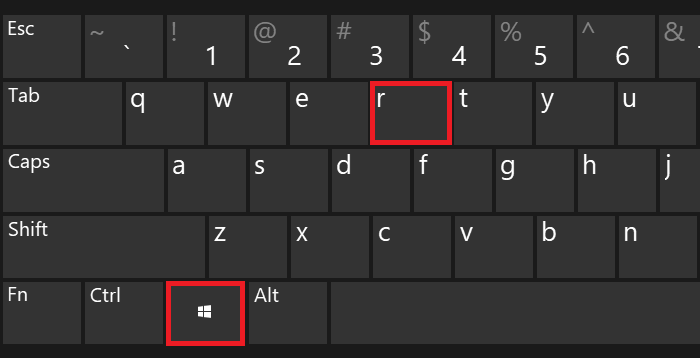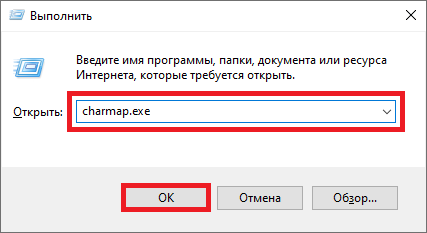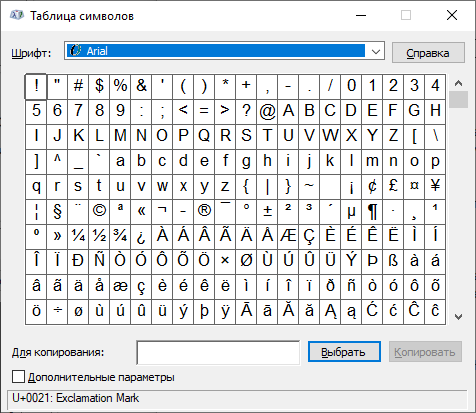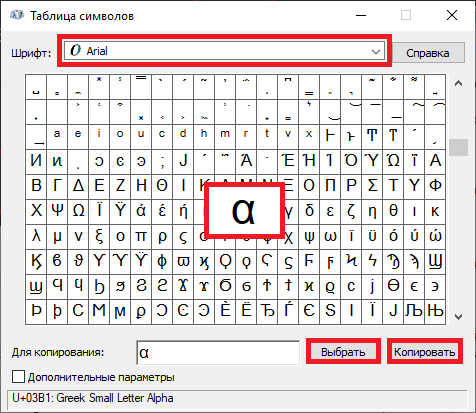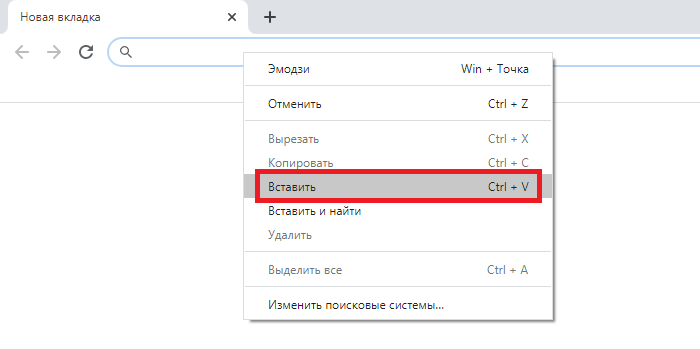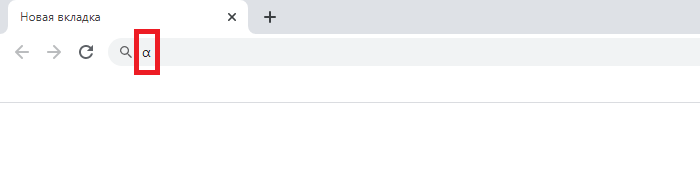Знак альфа и бета в Ворде
Альфа и бета — первые буквы греческого алфавита. Их строчные знаки (α и β) широко применяются в матерматике и физике. Рассмотрим как быстро их написать в документе Word, не прибегая к копированию из других мест.
В математике α и β используют для обозначения геометрической фигуры — угол.
В физике — положительно и отрицательно заряженных частиц.
Рассмотрим несколько вариантов:
-
Переведите раскладку клавиатуры на английский язык. Напечатайте букву «a» или «b». Выделите её и установите шрифт «Symbol». Буква «a» автоматически преобразуется в альфа, а «b» — в бета.
-
Другой вариант — использовать коды знаков. Напишите последовательность цифр «03B1» или «03B2». Нажмите одновременно Alt и X на английской раскладке клавиатуры.
0 3 B 1 ➟ Alt + X = α
0 3 B 2 ➟ Alt + X = β -
Для обладателей полноценных клавиатур с цифровым блоком клавиш справа, могу порекомендовать запомнить более короткие коды — «945» или «946». Зажимаем Alt и вводим цифрами справа нужный код. Отпускаем Alt и цифры автоматически преобразуются в нужный символ.
Alt + 9 4 5 = α
Alt + 9 4 6 = β
Заглавные буквы выглядят как «A» и «B», поэтому их написание не рассматривается.
В Word есть возможность вставить любую букву только мышью через пункт «Вставка». Но такой подход отнимает больше времени. При частом использовании специальных символов, рекомендую держать под рукой таблицу с их кодами.
Можно ли в Word набрать альфа, бета, гамма, чтоб они были не словами и символами, знаками?
Знаки, которых нет на клавиатуре, как их получить и написать в документе, откуда их можно брать, как написать?
Сначала заходим в «Вставка»
Далее находим значок с надписью «Символ»
Нажимаем на него, появится небольшое окошко, в котором самые распространенные символы
Если нужного символа нет, тогда нажимаем на строчку «Другие символы» и выбираем
автор вопроса выбрал этот ответ лучшим
Есть несколько вариантов написания греческих букв (символов):
- Выбираем меню Вставка — раздел Символы — Символ — Другие символы. Если альфа и прочие уже ранее использовались, то они отображаются в выпадающем меню. Выбираем набор Греческие и коптские символы. Выбираем нужный символ и жмем Вставить.
- Ищем через таблицу символов. Пуск — Все программы — Стандартные — Служебные 0-0 Таблица символов. И ищем нужный символ, нажимаем Выбрать — Копировать. И вставляем его в файл;
- Ищем символ в сети. Есть масса сайтов, на которых можно найти любые греческие буквы, копируя их, при этом не устанавливая греческий язык написания.
Каурка
[19.1K]
5 лет назад
Довольно просто сие действие выполняется, даже вне зависимости от версии Word.
Выбираем вкладочку «Вставка» — обычно эта графа находится сверху. А там просматривая предложенные варианты и останавливая головокружение от их избытка, теряясь среди таблиц, картинок и всякоразных колонтитулов, останавливаемся на вкладке «Символ». И невероятно, но факт — там такой перечень «услуг» — от китайских иероглифов до арабских декоративных шрифтов. В том числе там найдётся и греческий алфавит.
α β γ
Топоров Виктор Алексеевич
[160K]
5 лет назад
α, β, γ — это буквы греческого алфавита. Для нас, они являются просто знаками. А вот для физиков, математиков, они являются символами. В Ворде надо выбрать либо математические символы (Вставка — Символы), либо в меню «Ещё» выбрать буквы греческого алфавита.
Но также можно это сделать по другому меню «Пуск — Программы — Стандартные — Служебные — Таблица символов». В этой таблице есть ВСЁ! Ну, не то, чтобы уж совсем всё, но очень много!
И не благодарите!
-Irinka-
[282K]
4 года назад
Такие греческие символы, как α, β, γ предусмотрены для работы в программе Word.
Чтобы найти их нужно открыть на панели инструментов вкладку «Вставка» -> «Символ» -> «Другие символы».
У вас откроется окно с различными символами и знаками. Среди них и выше упомянутые α, β, γ.
Anna Korina
[307]
5 лет назад
Много чего можно набрать с помощью Alt-кодов с ведущим нулём, но букв греческого алфавита, к сожалению, в таблице нет. Так что в Ворде надо использовать вставку символов, как уже показывалось в других ответах.
Знаете ответ?
Знак альфа и бета в Ворде
Альфа и бета — первые буквы греческого алфавита. Их строчные знаки ( α и β ) широко применяются в матерматике и физике. Рассмотрим как быстро их написать в документе Word, не прибегая к копированию из других мест.
В математике α и β используют для обозначения геометрической фигуры — угол.
В физике — положительно и отрицательно заряженных частиц.
Способы вставки в Word
Рассмотрим несколько вариантов:
Переведите раскладку клавиатуры на английский язык. Напечатайте букву « a » или « b ». Выделите её и установите шрифт «Symbol». Буква « a » автоматически преобразуется в альфа, а « b » — в бета.
Другой вариант — использовать коды знаков. Напишите последовательность цифр « 03B1 » или « 03B2 ». Нажмите одновременно Alt и X на английской раскладке клавиатуры.
0 3 B 1 ➟ Alt + X = α
0 3 B 2 ➟ Alt + X = β
Для обладателей полноценных клавиатур с цифровым блоком клавиш справа, могу порекомендовать запомнить более короткие коды — « 945 » или « 946 ». Зажимаем Alt и вводим цифрами справа нужный код. Отпускаем Alt и цифры автоматически преобразуются в нужный символ.
Alt + 9 4 5 = α
Alt + 9 4 6 = β
Заглавные буквы выглядят как « A » и « B », поэтому их написание не рассматривается.
В Word есть возможность вставить любую букву только мышью через пункт « Вставка ». Но такой подход отнимает больше времени. При частом использовании специальных символов, рекомендую держать под рукой таблицу с их кодами.
Как написать альфа на клавиатуре?
Если вы пишете в текстовом редакторе, например, в WinWord’e, то там есть функция вставки символа, а в ней — греческий алфавит, в том числе с ударениями и другими диакритическими знаками. Если же нужно вставить греческую букву на каком-нибудь сайте, то всё зависит от того, предусмотрели ли программисты другие шрифты, кроме стандартных ASCII. Например, на этом сайте когда-то попытка вставить греческие буквы приводила к тому, что вместо них появлялись вопросительные знаки. Я сообщил об этом в службу поддержки, и теперь эти буквы вставляются. Для этого нужно написать их в «ворде», скопировать и вставить тут. Например: μπανάνα — банан на новогреческом (заодно видно, как изменилось за тысячи лет написание звука Б: в древнегреческом достаточно было написать бету β, а сейчас она читается как В и называется витой). Возможно, есть и горячие клавиши для греческих букв, но легче скопировать з ворда, чем запоминать эти клавиши.
Как набрать греческую букву «Альфа» в Microsoft Word
Вводить греческие символы или символы в Microoft Word очень легко, если вы знаете, где их найти. Греческие буквы «альфа» и «бета», вероятно, являются наиболее распространенными, по
Содержание:
- направления
- чаевые
Вводить греческие символы или символы в Microsoft Word очень легко, если вы знаете, где их найти. Греческие буквы «альфа» и «бета», вероятно, являются наиболее распространенными, потому что они используются в различных темах, от инженерии до финансов. Часто эти буквы и символы необходимо вводить с помощью параметра «Символ» в меню «Вставка». Однако многие из основных греческих букв, таких как «альфа», могут быть введены непосредственно в ваш документ Word.
направления
Вставка буквы «альфа» в документ Word (NA / AbleStock.com / Getty Images)
Поместите курсор туда, где вы хотите ввести букву «альфа».
Нажмите стрелку на селекторе источников на панели инструментов. Прокрутите вниз и выберите шрифт «Символ».
Введите букву «А» на клавиатуре. Появится греческий символ «альфа». Для заглавной версии введите «Shift + A».
Измените шрифт на тот, который использовался до ввода символа.
Альфа — это первая буква греческого алфавита. Строчная буква используется для обозначения в физике (альфа-частицы), астрономии (звезды созвездия), геометрии и т.д. Можно поставить символ альфы на клавиатуре? Разумеется, можно. Мы покажем, как это сделать. Способов будет несколько.
Первый способ
Прописная буква альфа не используется как символ, а потому она пишется точно также, как и латинская буква A. То есть для того, чтобы набрать прописную (заглавную) букву альфа, вам нужно включить английскую раскладку, например, нажав Shift+Ctrl:
Или Shift+Alt:
После чего нажать Shift и, удерживая его, нажать на латинскую букву A.
Просто, но по сути мы использовали букву A.
Второй способ
Чтобы набрать символ альфы (строчный), нужно поступить иначе.
Нажмите Win+R для запуска окна «Выполнить».
Добавьте команду charmap.exe, затем нажмите ОК или клавишу Enter.
Запущена таблица символов.
Найдите строчный символ альфы (в примере используется шрифт Arial), выберите его, после чего поочередно нажмите на клавиши «Выбрать» и «Копировать».
Значок был скопирован, можете вставить его.
А вот что у вас должно получиться:
Третий способ
Просто скопируйте строчный символы альфы из этой строки: α
Во время работы с текстом на компьютере, даже у продвинутых пользователей, нередко возникают разнообразные проблемы. К примеру, если необходимо напечатать буквы греческого алфавита. Они зачастую используются в математике, химии, физике и прочих точных науках.
К сожалению, на клавиатуре нет символа «альфа» и иных знаков греческого алфавита. Тем не менее, вставить их все равно можно. Но как? Давайте постараемся найти ответ на этот вопрос. Даже начинающие юзеры смогут без труда освоить набор «греческого» на ПК. Предложенные методы будут рассмотрены на примере работы с MS Word.
Вставка символа
Символы «альфа», «омега» и другие обозначения греческого алфавита найти не получится ни на одной современной клавиатуре. Тем не менее, вставить их в текст не составит особого труда.
Первый вариант развития событий — это работа со вставкой специальных символов. Подобная функция есть во всех версиях «Ворда».
Чтобы вставить любой специальный символ, которого нет на клавиатурной панели, рекомендуется сделать следующее:
- Зайти в текстовый редактор.
- Установить курсор-указатель на позицию, где необходимо поставить соответствующий знак.
- Открыть «Вставка» — «Специальные символы».
- На экране появится небольшое меню с длинным списком.
- Дважды кликнуть по тому или иному символу. Достаточно поискать нужный элемент глазами. В нашем случае рекомендуется переключиться на набор «Греческие…». Таким образом символ «альфа» обнаружить проще.
- Закрыть меню специальной вставки тогда, когда работа со службой будет окончена.
Это только один из возможных методов решения поставленной задачи. Юзеры способны отыскать не только символы «альфа», «бета», «гамма», но и другие составляющие греческого алфавита в указанном пункте меню «Ворда». Это очень удобно.
Копирование и вставка
Следующий прием используется крайне редко, но о нем все равно рекомендуется помнить. Можно отыскать специальный символ в каком-нибудь готовом тексте, а затем скопировать его в свой документ.
Инструкция по применению подобного метода сводится к следующим манипуляциям:
- Открыть браузер и отыскать с его помощью любой текст, в котором встречаются греческие буквы — обозначения величин.
- Выделить курсором тот или иной символ.
- Нажать на клавиатуре Ctrl + C. Эта команда приведет к копированию информации в буфер обмена.
- Зайти в свой текстовый редактор и нажать на Ctrl + V. Операция по вставке текста будет выполнена за долю секунды.
Подобный метод, как мы уже говорили, почти не встречается на практике. Поэтому надеяться на него не следует. Символ «альфа» отыскать в готовом тексте в Сети бывает не так просто. Зато в любой момент юзер может самостоятельно напечатать его.
Сочетание клавиш
Как именно? Если не считать специальную вставку в «Ворде», существует еще два решения поставленной задачи. Символы «альфа», «омега» и другие могут быть вставлены при помощи ASCII-кодов. Основной проблемой является поиск информации о цифирных обозначениях специальных символов.
Руководство по использованию ASCII-кодов в Word для печати греческого алфавита имеет следующую интерпретацию:
- Начать работу с текстовым редактором.
- Перевести индикатор печати в то место, где необходимо осуществить вставку специального знака.
- Нажать на кнопку «Альт» на клавиатуре. Не важно — справа или слева.
- Набрать ASCII-код того или иного символа. С некоторыми цифирными обозначениями ознакомимся ниже.
- Отпустить зажатые клавиши.
Важно! При наборе специализированного кода клавиша Alt должна быть нажата. Перед началом операции придется включить Num Lock и использовать соответствующую часть клавиатуры для печати.
Вот несколько ASCII-кодов для греческих значков (строчных):
- 945 — символ «альфа»;
- 946 — бета;
- 947 — гамма;
- 948 — дельта;
- 969 — омега.
Теперь основные греческие символы напечатать не составит никакого труда. Даже школьник справится с поставленной задачей.
Используем Unicode
Символ «альфа» на клавиатуре обнаружить не получится. Зато при желании пользователь может воспользоваться Unicode для печати соответствующего символа. Это довольно распространенный прием, но знают о нем не все.
Для работы с Unicode потребуется:
- Установить курсор-указатель печати в месте появления специального знака в будущем.
- Набрать специальный Unicode, отвечающий за обозначение того или иного символа.
- Нажать одновременно Alt и X (английскую букву).
Описанные манипуляции приведут к печати символа «альфа» или любого другого знака. Все зависит от указанного шестнадцатеричного кода.
Вот Unicode, используемые для некоторых строчных греческих букв:
- 3B1 — альфа;
- 3B2 — бета;
- 3B3 — гамма;
- 3A9 — омега.